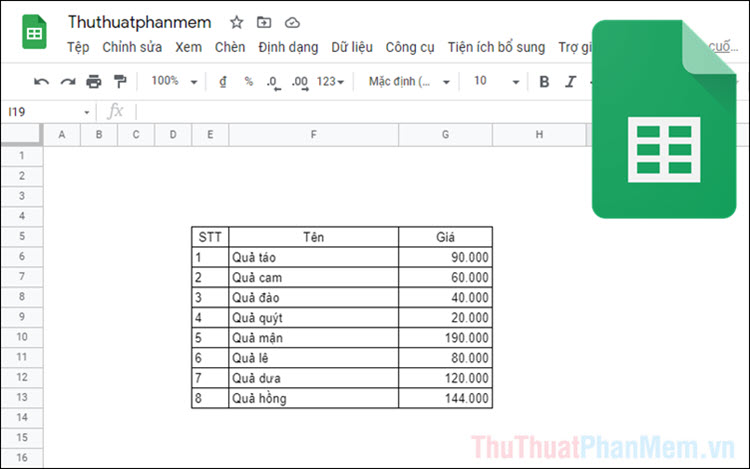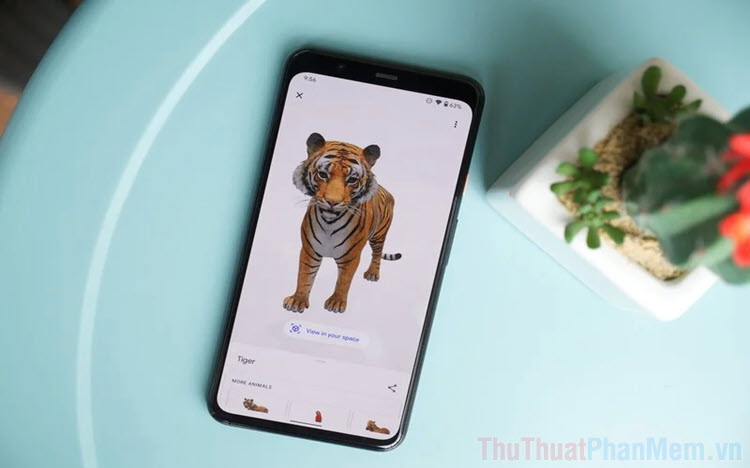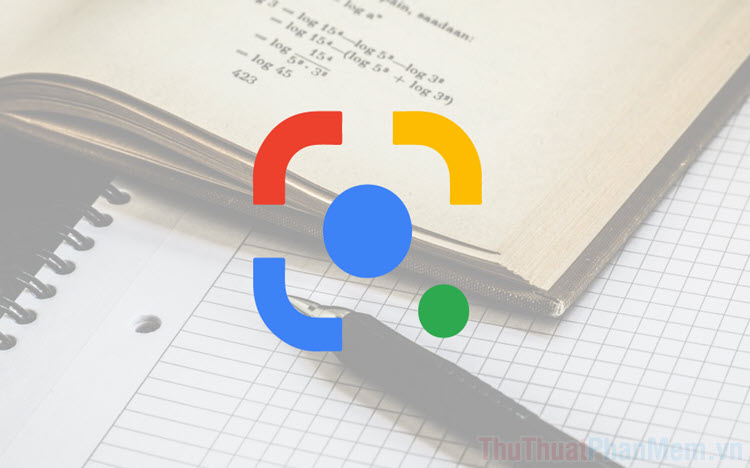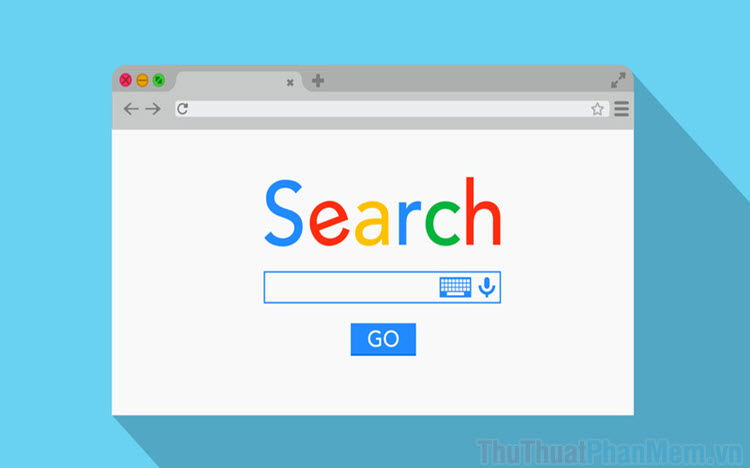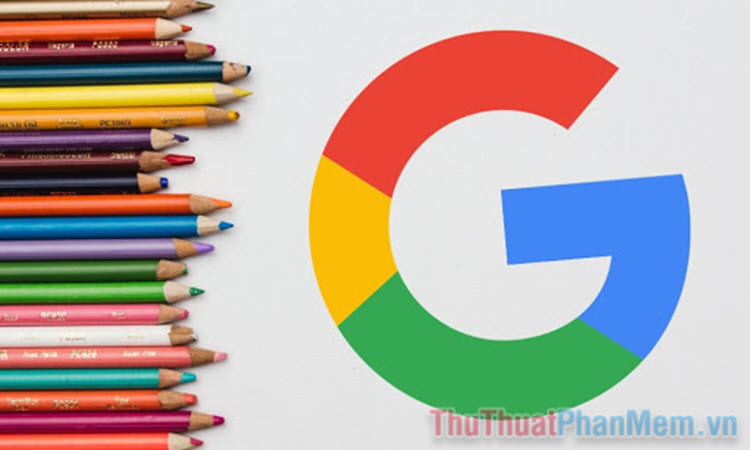Cách nhập số 0 trước một số trên Google Sheets
Mục lục nội dung
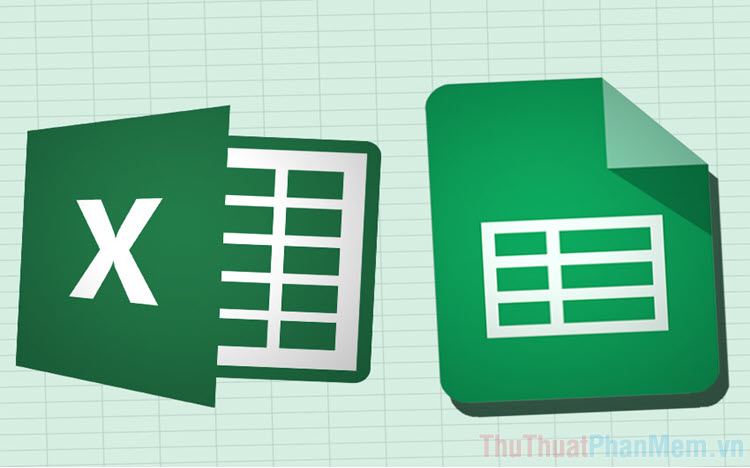
Định dạng mặc định trên Google Sheets là số tự nhiên, điều này đồng nghĩa với việc toàn bộ các số 0 phía trước dãy số sẽ bị loại bỏ. Bài viết này sẽ hướng dẫn 3 cách nhập số 0 trước 1 số trên Google Sheets.
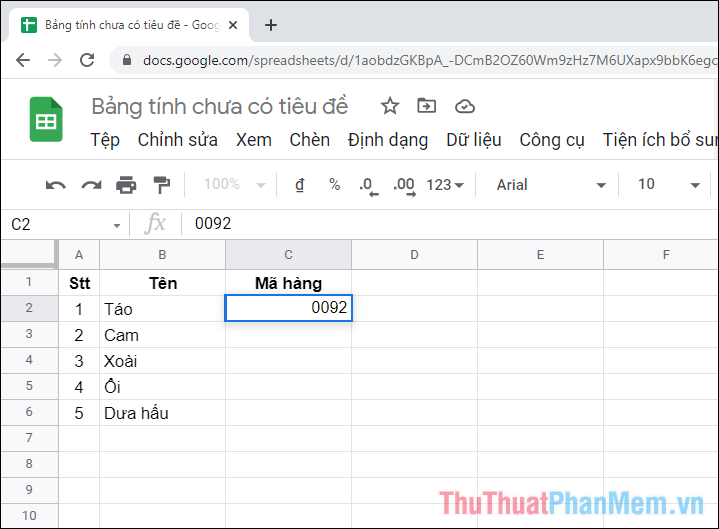
Cho dù bạn có điền thêm bao nhiêu số 0 đi chăng nữa trước dãy số thì chúng vẫn bị loại bỏ do định dạng của Google Sheets.
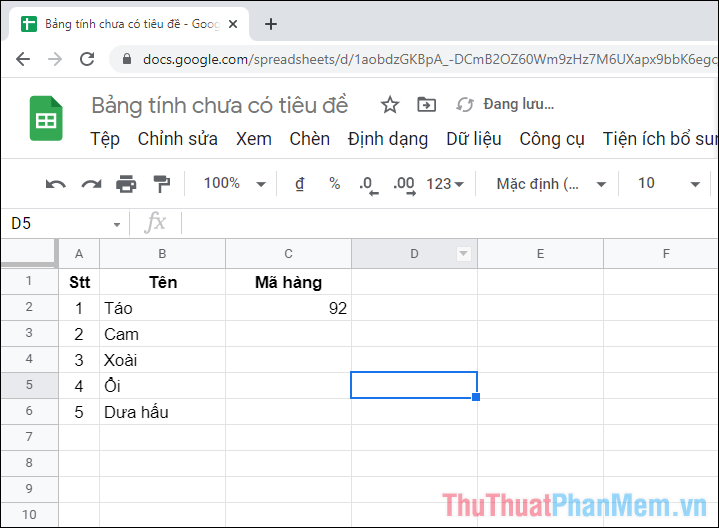
1. Cách nhập số 0 trước một số bằng cách thêm ký hiệu ẩn
Trên Google Sheets, bạn có thể thêm ký hiệu ẩn vào trước mỗi dãy số để giữ nguyên định dạng. Đối với cách này, bạn chỉ cần thêm dấu phẩy (‘) vào trước mỗi dãy số, chúng sẽ được giữ nguyên định dạng như đúng khi các bạn nhập dãy số.
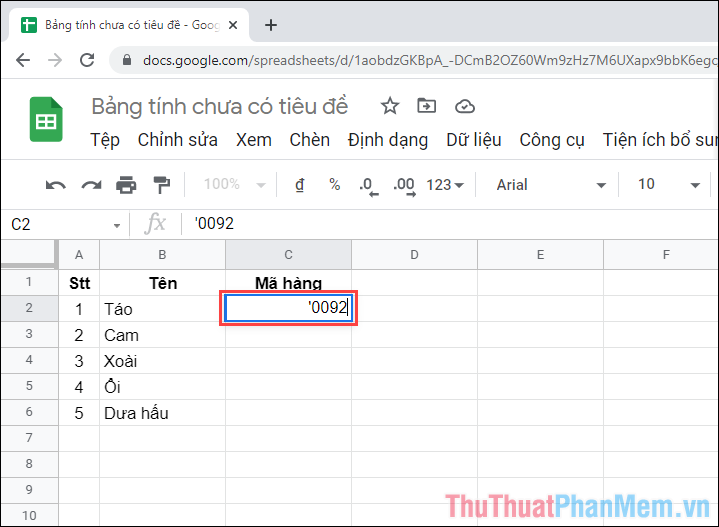
Bạn hãy làm tương tự với toàn bộ các ô nội dung còn lại, lúc này bạn sẽ giữ nguyên vẹn được dãy số 00 phía trước các con số bạn nhập liệu.
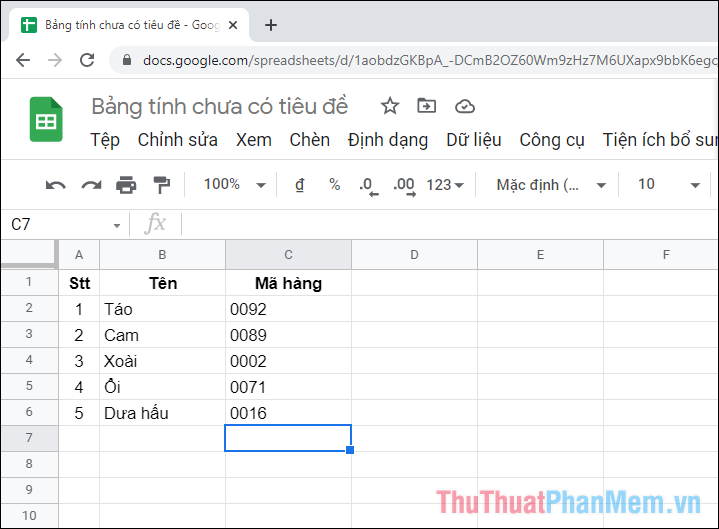
2. Cách nhập số 0 trước một số bằng cách thay đổi định dạng
Ngoài cách nhập ký hiệu ẩn trên Google Sheets, bạn cũng có thể thay đổi định dạng của bảng tính để đưa chúng về một định dạng số thuần túy. Lúc này, bạn có thể thoải mái nhập mọi loại số mà không lo bị thay đổi bởi định dạng mặc định.
Bước 1: Bạn hãy chọn vùng nội dung trên bảng tính muốn thay đổi định dạng.
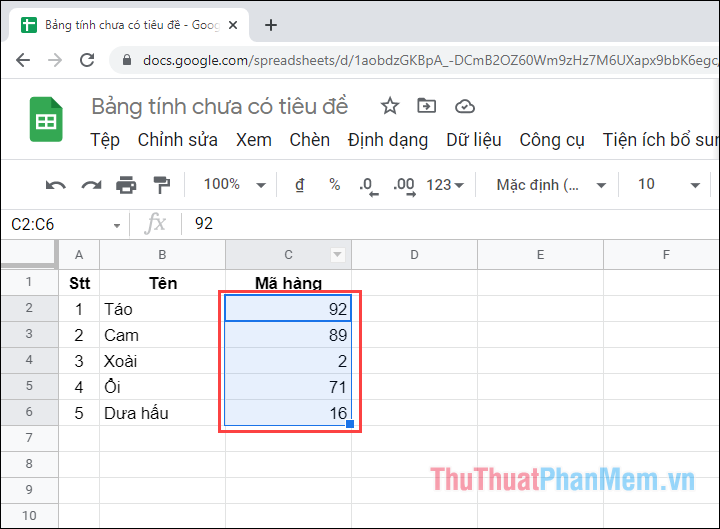
Bước 2: Sau đó, bạn hãy lần lượt chọn mục Định dạng => Số => Văn bản thuần túy.
Bây giờ, bạn hãy nhập lại các dãy số của mình, toàn bộ các số 00 phía trước sẽ được giữ nguyên theo đúng như bạn nhập liệu.
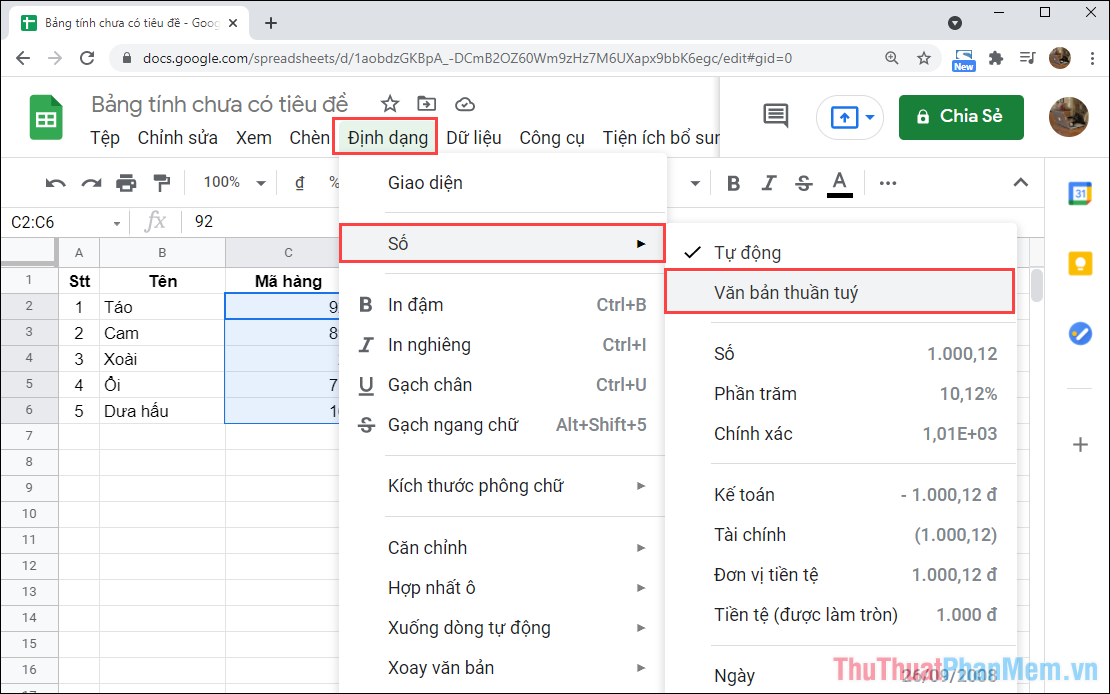
3. Thiết lập định dạng số trên Google Sheets
Ngoài các định dạng số sẵn có, bạn có thể tự tạo ra định dạng số riêng biệt để nhập liệu nhanh chóng và hiệu quả nhất. Dưới đây là cách tạo/ thay đổi định dạng số trên Google Sheets.
Bước 1: Bạn hãy chọn dãy ô/ cột cần thay đổi định dạng số và lần lượt chọn Định dạng (1) => Số (2) => Định dạng khác (3) => Định dạng số tùy chỉnh (4).
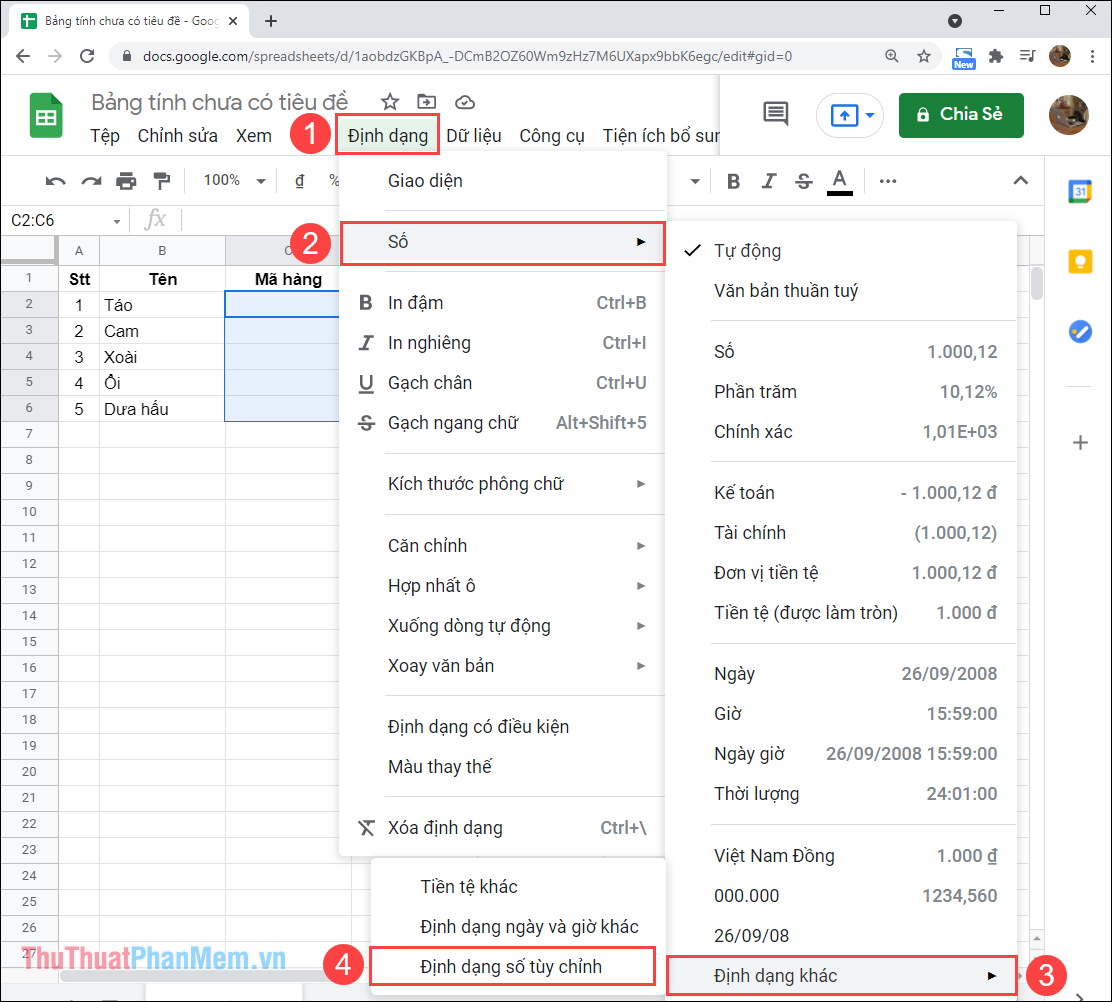
Bước 2: Sau đó, bạn hãy nhập định dạng số mình muốn sử dụng vào trong thanh điều chỉnh và kiểm tra ở kết quả Mẫu. Khi đã chọn được định dạng phù hợp, bạn nhấn Áp dụng để hoàn tất thay đổi.
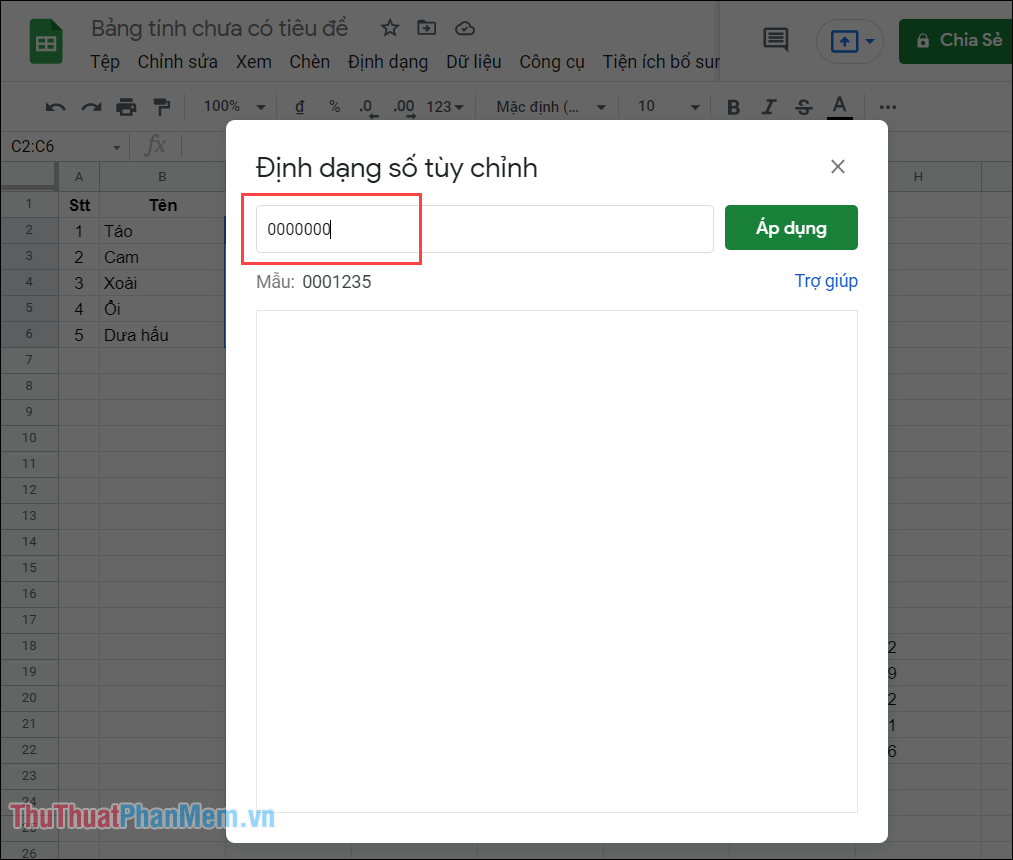
Trong bài viết này, Thủ thuật phần mềm đã hướng dẫn các bạn cách thay đổi định dạng số trên Google Sheets để viết số 00 tại vị trí đầu dòng. Chúc các bạn một ngày vui vẻ!